完成一个项目是世界上最爽的感觉之一. 你呕心沥血的做某件事, 最终想法变成了现实.
最后, 欢迎来到本系列的终章. 当然, 只有你一步一步跟随阿航的教程, 终章才有意义.
如果你还没有看过之前的章节, 还请你循序渐进, “一章一个脚印”!
下面是我们本系列教程的文章目录:
- Flutter 游戏开发(flame) Flame介绍
- Flutter 游戏开发(flame) 01 开发2D休闲游戏:消灭小飞蝇(1/5)
- Flutter 游戏开发(flame) 02 图形和动画(2/5)
- Flutter 游戏开发(flame) 03 界面和弹窗(3/5)
- Flutter 游戏开发(flame) 04 分数, 存档和音效(4/5)
- Flutter 游戏开发(flame) 05 收尾和打包(5/5) 本章
需具备的条件
- 本系列教程之前的全部要求👈
- 更多的资源包 – 本教程提供了资源包, 但你也可以使用自己的. 推荐资源网站Open Game Art.
我们将使用与前一部分相同的编码规范👩🏫
最终的资源包
这个最后的资源仅有一个图像, 但是它有5种不同的尺寸. 当游戏安装在设备上时, 图像将作为玩家APP目录的启动图标.

🔴 注意: 如果你遵循本教程, 则可以使用上述资源包. 本资源包是Github上Langaw(原作者)项目的一部分, 该项目获得CC-BY-NC-ND许可证的许可.
这意味着您可以共享、复制或者重新分发资源.
- 你必须在感谢中提到, 提供许可证的链接, 并标明你是否进行了更改.
- 你不得将资源用于商业目的.
- 如果混合, 转换或者构建资源, 则不能分发修改后的资源.
- 你不得应用法律条款或技术措施, 在法律上限制他人做许可证允许的任何事情.
阿航在这里提醒: 目前国内的版权保护做的不够好. 希望大家能够保护资源原作者辛苦的创作🙏🙏! 不能使用未经许可且无版权的资源, 向盗版说不👋!
收尾工作开始
我们目前有三项主要任务.
首先, 我们需要检查我们的项目, 解决bug🐞, 为玩家提供一个没有问题的游戏体验.
其次, 游戏必须定义自己的品牌, 增加辨识度. 使用户可以在APP列表中快速找到.
最后, 我们需要对APP进行打包, 你可以发布到各种应用商店中供大家下载.
准备好了吗?
第一步: 修复Bug
bug过街, 人人喊打. bug就是程序员的克星. 但是它却会常常伴在我们左右😅
不要让我们的玩家因为bug卸载我们的游戏.
尺寸Bug
在第二章(图形和动画)中, 我们已经根据它们的图形调整小飞蝇的尺寸, 以便在击中小飞蝇或非常接近小飞蝇时击毙小飞蝇.
实际上并非如此.
“检测点击是否击中小飞蝇的矩形范围”与”正在渲染小飞蝇的图像矩形范围”的差值是通过inflate函数计算得出来的.
你可以从./lib/components/fly.dart的代码看出:
void render(Canvas c) {
if (isDead) {
deadSprite.renderRect(c, flyRect.inflate(2));
} else {
flyingSprite[flyingSpriteIndex.toInt()].renderRect(c, flyRect.inflate(2));
if (game.activeView == View.playing) {
callout.render(c);
}
}
}原作者: 此前(第二章), 我认为inflate()接收一个百分比作为参数. 我假设inflate(2)会将矩形大小变为2倍(2 = 200%).
稍后检查时, 此函数的文档(和它的实际代码)虽然不是很明确, 但却说明了另一点.
返回一个新的矩形, 其边缘按给定增量向外移动.
传递的参数在文档中称为delta, 应该以逻辑像素为单位, 而不是调用该函数的矩形的百分比.
在下面的屏幕截图中, 你将看到我添加了两行代码来呈现flyRect矩形和它的一个”扩大版”副本.
灰色区域是flyRect(用于判断玩家是否击中小飞蝇), 它周围的白色区域是flyRect的”扩大版”副本.

这不是我们想要的.
我们希望sprite的尺寸是命中范围矩形的两倍.
要解决此问题, 打开/lib/components/fly.dart, 替换render()为:
void render(Canvas c) {
c.drawRect(flyRect.inflate(flyRect.width / 2), Paint()..color = Color(0x77ffffff));
if (isDead) {
deadSprite.renderRect(c, flyRect.inflate(flyRect.width / 2));
} else {
flyingSprite[flyingSpriteIndex.toInt()].renderRect(c, flyRect.inflate(flyRect.width / 2));
if (game.activeView == View.playing) {
callout.render(c);
}
}
c.drawRect(flyRect, Paint()..color = Color(0x88000000));
}💡 代码解析: 首行和末行用于绘制白色和灰色矩形便于查看, 等下会删除.
其他内容几乎不变, 主要变更是传递给inflate函数的参数. 我们之前是传递一个固定值2, 现在我们改为flyRect的宽度除以2.
这回在矩形的所有边上增加一半的宽度, 从而产生一个新的矩形, 其边长是原始矩形边长的2倍.
🟡 提示: 由于
flyRect实际上是一个正方形, 因此可按需在计算值时使用高度.
🟢 运行游戏, 你应该会看到类似以下内容:

有点乱, 但是你应该能看出来, 这更加符合我们第二章的计划.
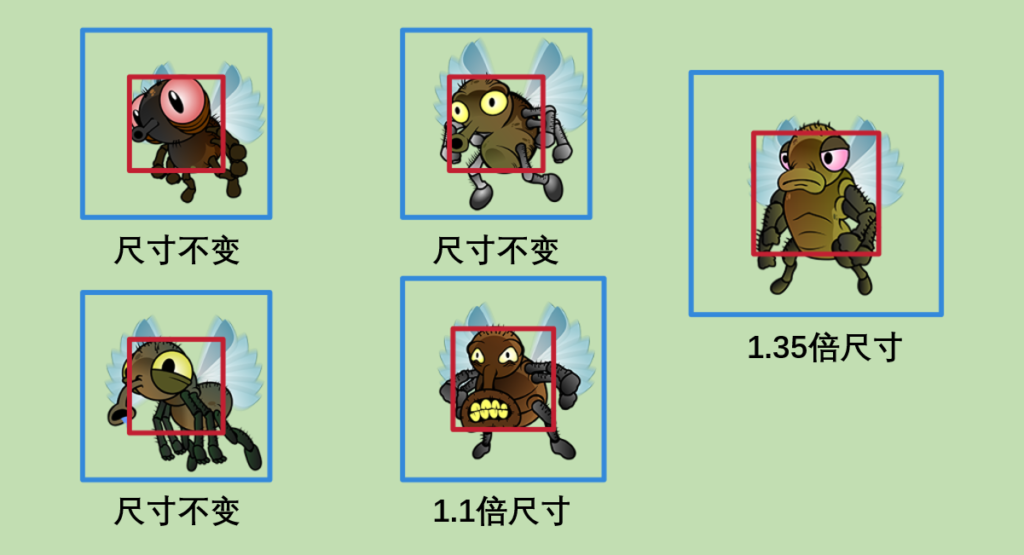
让我们删除辅助的两行:
c.drawRect(flyRect.inflate(flyRect.width / 2), Paint()..color = Color(0x77ffffff));c.drawRect(flyRect, Paint()..color = Color(0x88000000));实际上, 我们已经成功修复了bug.
但是现在的小飞蝇太大了, 我们稍微调小一点.
打开每个小飞蝇子类, 修改它们的构造函数中它们的尺寸.
家蝇(./lib/components/house-fly.dart):
flyRect = Rect.fromLTWH(x, y, game.tileSize * 1, game.tileSize * 1);口水蝇🤤(./lib/components/drooler-fly.dart):
flyRect = Rect.fromLTWH(x, y, game.tileSize * 1, game.tileSize * 1);迅捷蝇🐱🏍(./lib/components/agile-fly.dart):
flyRect = Rect.fromLTWH(x, y, game.tileSize * 1, game.tileSize * 1);饥饿蝇🥴(./lib/components/hungry-fly.dart):
flyRect = Rect.fromLTWH(x, y, game.tileSize * 1.1, game.tileSize * 1.1);肌肉蝇💪(./lib/components/macho-fly.dart):
flyRect = Rect.fromLTWH(x, y, game.tileSize * 1.35, game.tileSize * 1.35);🟢 运行游戏, 你会发现小飞蝇的尺寸比较合适了:

至此, 我们终于可以自信的说出: 我成功修复了这个BUG!😄😄😄😄
跳帧bug
接下来, 我们来处理跳帧bug. 由于大多数手机的CPU和GPU配置较高, 所以并不明显.
它不仅很隐蔽, 并且在大多数设备上不存在.
该bug是有设备的CPU没有足够的时间运行game loop以跟上预期的60FPS引起的(通俗易懂的讲, CPU太忙了, 有时候一秒钟运行game loop不到60次).
若使用模拟器运行游戏. 模拟器和电脑共享内存资源, 当电脑其他进程占用资源时, 就会发生跳帧的现象.
不用太过担心, 因为我们的update会根据上次调用update以来经过的时间来”更新”游戏.
但是它很重要.
问题出现在我们的动画上面. 小飞蝇的动画仅会循环2个帧, 并带有以下代码:
// flap the wings
flyingSpriteIndex += 30 * t;
if (flyingSpriteIndex >= 2) {
flyingSpriteIndex -= 2;
}💡 快速回顾: 我们希望每秒拍打
15此翅膀, 再乘以帧数(2个帧)得到30.
此值乘以自上次调用更新到现在的间隔时间(秒为单位)理想的情况是0.0166或1/60(60FPS)
理想条件下, 最终值始终为0.5. 此值添加到flyingSpriteIndex变量. 最后, 我们检查变量的值是否大于2, 若大于2, 则从该值中减2, 将其重置为0.
渲染时, 我们使用以下代码获取sprite的正确动画帧索引:
flyingSpriteIndex.toInt()当CPU没有为游戏提供足够的周期时, 就会出现问题. 这会导致跳帧, 并且变量t(上次运行update以来的间隔时间)会变大.
假设某帧在半秒内没有经过处理. t的值就会变为0.5(半秒).
假设从0开始, 该行flyingSpriteIndex += 30 * t;的flyingSpriteIndex的值将等于15(30 * 0.5).
接下来, 判断该值是否大于2. 因此我们减去2, 等于13.
在render函数中, 将执行flyingSpriteIndex.toInt()并返回值13((13).toInt()仍等于13).
这种情况下, flyingSprite[flyingSpriteIndex.toInt()].renderRect(...);实际上等于flyingSprite[13].renderRect(...);.
我们只有两个帧(0和1), 没有第13!
这样就会报错RangeError, 使之前的渲染调用失效, 并使屏幕闪烁. 在游戏上线正式版之前, 这个可不是什么好bug.
来看看这部分的Debug控制台报错截图:

要解决此问题, 我们需要不仅仅检查一次该值是否移除, 我们必须始终判断每次运行update都是在一个大帧后.
仍然在./lib/components/fly.dart中, 让我们将”拍打翅膀”块:
// 拍打翅膀
flyingSpriteIndex += 30 * t;
if (flyingSpriteIndex >= 2) {
flyingSpriteIndex -= 2;
}改为以下内容:
// 拍打翅膀
flyingSpriteIndex += 30 * t;
while (flyingSpriteIndex >= 2) {
flyingSpriteIndex -= 2;
}💡 代码解析: 我们只是把
if块替换为了while块. 如第一章所述, 教程假定你已经是一名开发者. 这里不会赘述while的用法.
它会进行判断, 若条件为true, 将会继续循环方法体. 方法体执行完成后, 再次判断; 若仍然为true将继续重新执行.
只要条件返回true, 就会反复的执行此操作. 因此, 若发生跳帧并在flyingSpriteIndex中最终得到一个较大的值(比如15), 则while循环将反复执行, 直到flyingSpriteIndex不再大于2.
在第一次循环中, 15变为13, 然后13变为11不断重复直到值变为1. 变成1后将不再继续执行.
至此, 这个Bug也终于解决了!
飞行区域限制
想象一下这样的场景: 你是一个玩家, 并且即将打破全球纪录7331分🤩. 屏幕上一片混乱, 小飞蝇漫天飞舞.
有一只口水蝇🤤懒洋洋的停留在屏幕的左上角, 在声音控制按钮下面, 他的数字降到了1.
它慢慢的向下移动时, 你点击它. 但一切都太迟了, 它发出了嘲笑的声音, 你以7329分输掉了比赛. 这一切都是因为按钮挡住了你😭😭😭😭.
我们来搞定它!
我们可以通过限制小飞蝇可以飞行的范围来避免这种情况.
声音控制按钮的高度为1个区块, 并且距离屏幕顶部边缘1/4块. 如果在底部再添加1/4格作为边距, 总计为1.5块.
屏幕顶部的1.5个区块应该设为禁飞区.
有两个地方可以控制小飞蝇的飞行区域. 一个地方是在生成小飞蝇时(./lib/langaw-game.dart的spawnFly), 第二个是小飞蝇选择随机目标时(./lib/components/fly.dart的setTargetLocation).
首先来处理spawnFly函数. 打开./lib/langaw-game.dart, 替换:
double x = rnd.nextDouble() * (screenSize.width - (tileSize * 2.025));
double y = rnd.nextDouble() * (screenSize.height - (tileSize * 2.025));为:
double x = rnd.nextDouble() * (screenSize.width - (tileSize * 1.35));
double y = (rnd.nextDouble() * (screenSize.height - (tileSize * 2.85))) + (tileSize * 1.5);💡 代码解析: 我们从屏幕的宽度和高度的右边缘和底部边缘分别减去的值改为
1.35, 因为在修复上面的尺寸bug时, 最大的小飞蝇现在只有1.35个区块宽.然后, 我们从屏幕高度(现在为
2.85)减去现在的值加上1.5(音效按钮高度). 这样就可以限制小飞蝇在距离屏幕底部1.5块的区域内飞行.但是我们想从顶部限制它们而不是底部. 向下计算可飞行的范围, 我们把最终值加上
1.5个区块.
我们只需要将此变更复制到setTargetLoacation就可以修复这个bug啦.
打开./lib/components/fly.dart, 在setTargetLocation()中, 替换定义x和y的两行:
double x = game.rnd.nextDouble() * (game.screenSize.width - (game.tileSize * 2.025));
double y = game.rnd.nextDouble() * (game.screenSize.height - (game.tileSize * 2.025));为:
double x = game.rnd.nextDouble() * (game.screenSize.width - (game.tileSize * 1.35));
double y = (game.rnd.nextDouble() * (game.screenSize.height - (game.tileSize * 2.85))) + (game.tileSize * 1.5);至此, 我们已经解决了所有已知的Bug!
第二步: 安卓打包信息
对于这一步和下一步, 其实你可以直接参照官方文档进行操作.
但是本系列教程面向的是初学者, 所以这里直接进行实际操作.
🟡 注意: 本系列教程只会针对Android的发布构建, 若需要为IOS发布构建, 请查看这篇官方教程
App label (应用标签)
在正式发布我们的游戏之前, 我们必须确保它的品牌是正确的.
它还必须拥有自己的名称和唯一的应用程序ID(在我们的程序中, 也可以称为Java包名).
现在游戏的图标是这个样子的:

打开manifest(清单文件)并首先处理label(标签). 此标签是在手机上安装我们的游戏后, 在手机APP列表中显示的名称.
Android的manifest文件在./android/app/src/main/AndroidManifest.xml.
若要改变标签, 找到这一行:
android:label=""然后我们改为我们的游戏名字Langaw:
android:label="Langaw"Application ID(应用程序ID)
接下来, 我们必须给我们的游戏一个唯一的应用程序ID. 这非常重要, 因为Android系统将通过这个把我们的APP和其他APP区分开来.
根据Java软件包的命名规范, 为避免冲突, 程序员通过使用其所在公司的域名反写来开始对其软件包进行命名.
如果您是独立开发者, 从事的是个人项目, 可以使用个人博客的域名反写(比如阿航的com.bugcatt).
🔴 注意: 你一定要使用自己的域名! 如果你还没有域名, 则可以使用全名, 比如(zhangsanfeng.langaw).
有几个地方都需要改变应用程序ID, 且需要进行一些目录重组.
首先, 我们来修改Android manifest(./android/app/src/main/AndroidManifest.xml).
在文件的顶部(manifest标签内), 找到类似于这样的代码:
package="com.example.langaw"在这里改为你自己的域名, 阿航这里使用com.bugcatt.langaw:
package="games.alekhin.langaw"打开debug清单文件./android/app/src/debug/AndroidManifest.xml, 做同样的操作.
下一步, 我们需要打开./android/app/build.gradle找到android选项, 找到类似这样的代码:
defaultConfig {
applicationId "com.example.langaw"
minSdkVersion 16
targetSdkVersion 28
versionCode flutterVersionCode.toInteger()
versionName flutterVersionName
testInstrumentationRunner "android.support.test.runner.AndroidJUnitRunner"
}修改applicationId的值为你自己的域名, 比如:
defaultConfig {
applicationId "com.bugcatt.langaw"
minSdkVersion 16
targetSdkVersion 28
versionCode flutterVersionCode.toInteger()
versionName flutterVersionName
testInstrumentationRunner "androidx.test.runner.AndroidJUnitRunner"
}另一个地方就是在main activity文件(./android/app/src/main/java/com/example/langaw/MainActivity.java)中修改package名称为:
package com.bugcatt.langaw🟡 提示: 若你为你的项目增加了kotlin支持, 那么main activity文件的路径为
./android/app/src/main/kotlin/com/example/langaw/MainActivity.kt
如你所见, main activity文件位于与包名匹配的目录中, 为了使Java/Kotlin应用程序(我们的游戏会编译到其中)正常运行, 此目录结构必须与软件包名称匹配.
最终我们只需要重命名这些目录, 以便他们与程序包名称匹配, 并且main activity文件现在将位于(./android/app/src/main/java/com/bugcatt/langaw/MainActivity.java), 如图:

APP启动图标
最终, 也是最重要的信息. 当涉及到品牌(或具有辨识度)的就是APP启动图标.
这也是在手机上应用程序列表中显示的图标.
你可以遵循这个启动器图标设计规范. 但是我们的教程将使用我们自己的图片.
自由的选择自己的图标, 只要他们的尺寸符合以下大小:
48 x 48(mdpi)72 x 72(hdpi)96 x 96(xhdpi)144 x 144(xxhdpi)192 x 192(xxxhdpi)
由于我们将使用资源包中的图标, 因此我们可以很轻松、安全的将android目录从资源包中复制到项目的根目录中(./).
复制启动图标后, 以下文件应该被修改:
./android/app/src/main/res/mipmap-hdpi/ic_launcher.png
./android/app/src/main/res/mipmap-mdpi/ic_launcher.png
./android/app/src/main/res/mipmap-xhdpi/ic_launcher.png
./android/app/src/main/res/mipmap-xxhdpi/ic_launcher.png
./android/app/src/main/res/mipmap-xxxhdpi/ic_launcher.png🟢 重新运行游戏(先停止再运行), 你会发现游戏图标变更了:

不同的设备可能以不同的方式显示图标(比如边框、背景色等, 和你的手机系统、主题相关), 但是始终会显示我们设置的图标.
第三步: 准备发布
发布游戏之前, 还有一些活要去干. 首先我们需要创建一个签名证书, 在构建APK时, 需要通过该证书进行签名.
构建证书, 生成签名
要创建密钥存储, 需要输入以下命令至终端(CMD):
keytool -genkey -v -keystore ~/key.jks -keyalg RSA -keysize 2048 -validity 36500 -alias key如果你没有配置环境变量, 直接向下看, 有相应的解决方案!
该工具将询问一些将记录在证书的信息, 比如你的全名、 公司详细信息以及地址.
回答所有问题后, keytool应该在当前登录用户的主目录中创建一个名为key.jks的密钥存储文件.
🔴 注意: 该文件必须保密! 最好将其保存在项目目录之外, 且可以进行安全备份.
如果你对项目使用了版本管理, 并且不能保留在项目目录外边. 那么请把这个文件从版本控制中移除(如
.gitignore)
keytool可能未在环境变量中添加, 若想找到它, 可在Flutter官方教程中”创建密钥库”的说明进行操作(英文).
阿航的电脑是Win10, 不配置环境变量, 运行的实际命令是:
"C:\Program Files\Java\jre1.8.0_241\bin\keytool" -genkey -v -keystore D:\key.jks -keyalg RSA -keysize 2048 -validity 36500 -alias key下一步是在我们的项目中创建一个文件, 该文件将指向我们的密钥库. 创建文件./android/key.properties, 文件内容:
storePassword=PASSWORDHERE
keyPassword=PASSWORDHERE
keyAlias=key
storeFile=D:\\key.jks将PASSWORDHERE替换为你在创建密钥库时输入的实际密码. storeFile的值也替换为密钥存储文件的实际路径.
🔴 注意: 由于此文件包含密钥存储和证书的密码, 尽可能将此文件保密. 不要把该文件加入到代码管理仓库中!
最后跳回到./android/app/build.gradle文件. 在android选项前, 加载我们刚刚创建的key.properties.
在android {上方添加代码:
def keystoreProperties = new Properties()
def keystorePropertiesFile = rootProject.file('key.properties')
if (keystorePropertiesFile.exists()) {
keystoreProperties.load(new FileInputStream(keystorePropertiesFile))
}上面的代码只是Gradle构建配置的一部分, 不在本系列教程的范围内. 现在只需将代码复制粘贴到正确的位置, 并确保key.properties已被创建(参见上文).

此后, 进入android选项, 在buildTypes上方添加以下代码:
signingConfigs {
release {
keyAlias keystoreProperties['keyAlias']
keyPassword keystoreProperties['keyPassword']
storeFile file(keystoreProperties['storeFile'])
storePassword keystoreProperties['storePassword']
}
}然后替换掉整个buildTypes块为:
buildTypes {
release {
signingConfig signingConfigs.release
}
}
恭喜!
这意味着我们的开发任务全部竣工! 这是本教程中最后一次修改源代码. 我们已经完整的开发完成了一款游戏.
构建APK
让我们现在来构建正式版APK, 以便你可以将其上传到Google Play等各大应用商店.
APK(Android Package)的缩写, 是Android的应用程序包格式. 我们的游戏需要放在APK中.
要让Google Play等商店接受APK, 必须对其进行签名. 哈哈, 我们已经完成并进行了相应配置.
发布正式版意味着该APP不再会与热重载等功能通信, 并且debug代码将不会放在APP上. 它的存储空间会尽可能的小, 并且安装到手机上也很方便.
想要生成一个正式版APK, 只需要进入项目目录()./, 打开终端输入:
flutter build apk等待一会儿, 会出现类似下面的信息:
flutter build apk
Initializing gradle... 1.2s
Resolving dependencies... 2.4s
Running Gradle task 'assembleRelease'...
Running Gradle task 'assembleRelease'... Done 11.2s
Built build\app\outputs\apk\release\app-release.apk (14.4MB).这样, 你就可以去./build/app/outputs/apk/release/app-release.apk找到我们打包成功的APK.
发布我们的游戏
因为国内各大厂商的应用商店规则不统一, 这里仅给大家提供一些建议:
| 主流安卓应用商店 | 优点 | 缺点 |
|---|---|---|
| Google Play | 1. 安卓的官方应用商店. 最大、最强的安卓应用商店, 没有之一. 2. 不需要窥探你的隐私信息, 保护开发者. 3. 上线超快, 不从开发者那里牟利. 4. 自由: 你可以上传任意内容的APP. 5. 平等: 不需要花钱买什么”官方”标识等. 6. 可以上传收费的APP. 7. 下载统计、APP分析等一步到位. | 1. 大陆普通网络无法连接. 2. 需要收取25美刀的入场费(没有二次消费). 3. 优秀的APP过多, 新手开发者可能前期无法获得过多下载量 |
| 华为应用市场 | 1. 华为也许是目前国内最大的安卓群体, 用户量较大. 2. 免费加入. 3. APP大多质量较好. 4. 国家政策, 某些主题的APP不可以上传. 5. 注册不需要繁琐的步骤. | 1. 因为APP质量较好, 审核也相当严格. |
| 小米应用商店 | 除第1条外, 其他同上 | |
| 腾讯开放平台(应用宝) | 1. 腾讯旗下, 可在微信上方便分享下载. 2. 因为各种腾讯政策(如腾讯王卡、各种游戏奖励)用户量大. | 1. 牵扯到利益, 需要上传著作权等信息(非常非常麻烦, 花钱待办也相当贵) 2. APP过多, 鱼龙混杂. |
| 阿里应用分发开放平台(豌豆荚、91助手等等) | 一次上传, 多个平台同时发布. | 同上 |
感谢
- 本篇文章参考原作《Game Finishing and Packaging Tutorial – Step by Step with Flame and Flutter (Part 5 of 5)》.
- flame github仓库地址
- pub.dev 官方网址
结语
非常高兴你能来到这里! 在本系列教程中, 我们从0开始构建了一个游戏. 从Flutter项目创建到打包发布.
我希望你能喜欢本系列的教程.
即使有着参照的官方文档, 阿航写这部分教程也整整超过了一个月. 因为我真的不是很擅长翻译工作😭, 并且非常讨厌英语(这和我是程序员的身份格格不入不是吗🤣🤣). 翻译并不是简简单单的拿着Google翻译或者百度翻译复制粘贴. 很多时候, 外国人的梗拿到中国, 大家听不懂, 甚至会很懵逼. 我会尽量这些语言的差异转为国人愿意理解的意思来进行转换. 原文中也有多次的代码错误, 阿航也只能含泪踏坑前行, 力求给大家一个完整的开发体验. 也希望你能常常光顾我的网站, 我会尽心尽力发布各种技术干货. 如果你愿意, 我们也可以合作, 一起上传高质量博客.
谢谢🧡.
如果你出现了不懂的地方, 不要犹豫, 欢迎在评论区留言! 也欢迎加入我的Flame交流群(QQ), 进行实时沟通.
下一步会干什么
下一步, 到了你做决定的时候了.
挑战自己, 制作一个属于自己的游戏.
游戏质量和原创与否并不重要, 重要的是你掌握了开发游戏的诀窍. 当你精通了游戏开发, 也许哪一天你会找到一个很好的团队, 开发出像”超级玛丽”、”侠盗猎车”等永垂不朽的游戏.
至于阿航, 会继续在全栈开发领域上奋斗. 不断的发表技术博客, 为广大开发者铺好路.

太棒了. 受益匪浅
加油👍👍
挺好,点赞
😃😃😃